Importare le impostazioni e installare i componenti aggiuntivi nel nuovo Outlook per Windows
Quando si avvia il nuovo Outlook per Windows per la prima volta, durante la configurazione viene chiesto se si vogliono importare le impostazioni e installare i componenti aggiuntivi esistenti di Outlook per Windows, in modo che la nuova esperienza utente sia familiare.
Se si passa al nuovo Outlook per Windows dalla versione classica di Outlook per Windows, verrà richiesto di importare le impostazioni da tale app. In caso contrario, avrai la possibilità di importare determinate impostazioni di Windows. Per un elenco di queste impostazioni importate, vedere Elenco delle impostazioni importate dalla versione classica di Outlook per Windows ed Elenco delle impostazioni importate dalle impostazioni di Windows.
Oltre alle impostazioni, il componente aggiuntivo Web corrispondente ai componenti aggiuntivi COM esistenti in Outlook per Windows classico verrà installato quando si passa al nuovo Outlook per Windows. In questo modo, è possibile continuare a usare i componenti aggiuntivi preferiti senza interruzioni. Per un elenco dei componenti aggiuntivi che verranno installati, vedere Elenco dei componenti aggiuntivi installati dalla versione classica di Outlook per Windows.
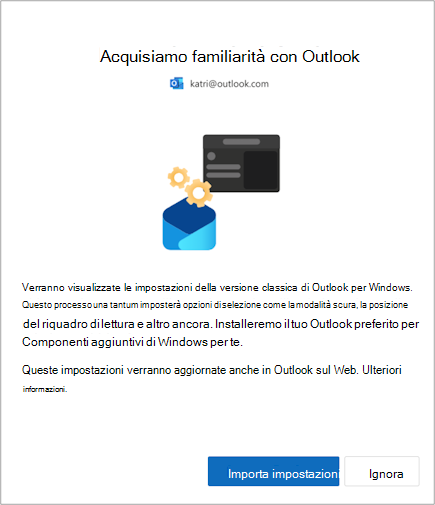
Seleziona Importa impostazioni o ignora. La migrazione delle impostazioni richiede solo alcuni istanti.
Se non si è mai usato Outlook per Windows, verranno applicate le impostazioni predefinite. Per un elenco delle impostazioni importate, vedi Elenco delle impostazioni importate dalle impostazioni di Windows.
Se si importa un account aziendale o dell'istituto di istruzione, quando si sceglie Importa impostazioni, le impostazioni verranno applicate anche a Outlook sul Web.
È necessario provare a eseguire di nuovo la migrazione delle impostazioni classiche di Outlook per Windows e dei componenti aggiuntivi? Selezionare Impostazioni 
Elenco delle impostazioni importate dalla versione classica di Outlook per Windows
Posta
-
Raggruppare per conversazioni
-
Posizione del riquadro di lettura
-
Densità
-
Testo dell'anteprima dell'elenco dei messaggi
-
Stato espandi/Comprimi elenco cartelle
-
Larghezza elenco messaggi
-
Immagine del mittente nell'elenco dei messaggi
-
Anteprime allegati
-
Azioni rapide nell'elenco dei messaggi
-
Modalità scura
-
Tema dell'intestazione
-
Impostazioni di notifica
-
Firme
-
Risposte automatiche
-
Evidenziata/Altra
-
Lingua di visualizzazione
-
Impostazioni segna come lette
-
Azioni rapide
-
Riquadro calendario o To-Do bloccato
-
Tipo di carattere predefinito (presto disponibile)
Calendario
-
Orario riunione
-
Avviare/terminare riunioni in anticipo
-
Ogni riunione online
-
Formato temperatura
-
Scala cronologica
-
Impostazioni promemoria
-
Fuso orario principale
-
Fusi orari aggiuntivi (presto disponibili)
-
Mostra i numeri delle settimane (presto disponibili)
-
Formato data/ora (presto disponibile)
-
Giorno di inizio settimana (presto disponibile)
-
Giorni della settimana lavorativa (presto disponibili)
-
Visualizzazione Calendario (ad esempio Settimana, Settimana lavorativa, Mese) (Presto disponibile)
Elenco delle impostazioni importate dalle impostazioni di Windows
-
Lingua di visualizzazione
-
Fuso orario principale
-
Modalità scura
-
Altre impostazioni di Windows Mail saranno presto disponibili
Elenco dei componenti aggiuntivi installati dalla versione classica di Outlook per Windows
Quando si seleziona l'opzione Importa impostazioni durante l'installazione, le equivalenti versioni dei componenti aggiuntivi COM esistenti in Outlook per Windows classico vengono installate nel nuovo client. La tabella seguente elenca i componenti aggiuntivi COM applicabili e le controparti per i componenti aggiuntivi Web. Selezionando Impostazioni di importazione, si acconsente anche all'informativa sulla privacy, alle condizioni per l'utilizzo e alle autorizzazioni dei rispettivi componenti aggiuntivi. Per altre informazioni sulle autorizzazioni di ogni componente aggiuntivo, selezionare il relativo collegamento nella colonna "Componente aggiuntivo Web da installare".
Per controllare i componenti aggiuntivi COM attualmente installati nella versione classica di Outlook per Windows, selezionare Opzioni> file > Componenti aggiuntivi.
|
Componente aggiuntivo COM |
Componente aggiuntivo Web da installare |
|---|---|
|
Adobe Acrobat |
|
|
Componente aggiuntivo Blue Jeans per Outlook |
|
|
Riunioni di Cisco Webex |
|
|
File Citrix per Outlook |
|
|
Evernote |
|
|
harmon.ie |
|
|
Jira |
|
|
Mimecast per Outlook |
|
|
Nitro Pro |
|
|
OnePlaceMail per Outlook |
|
|
RingCentral Meetings Outlook Plugin |
|
|
Zoom plug-in di Outlook |
Per indicazioni su come usare e gestire i componenti aggiuntivi Web installati, vedere Usare i componenti aggiuntivi in Outlook.
Nota: I componenti aggiuntivi Web esistenti installati nella versione classica di Outlook per Windows rimangono installati quando si passa al nuovo Outlook per Windows.










